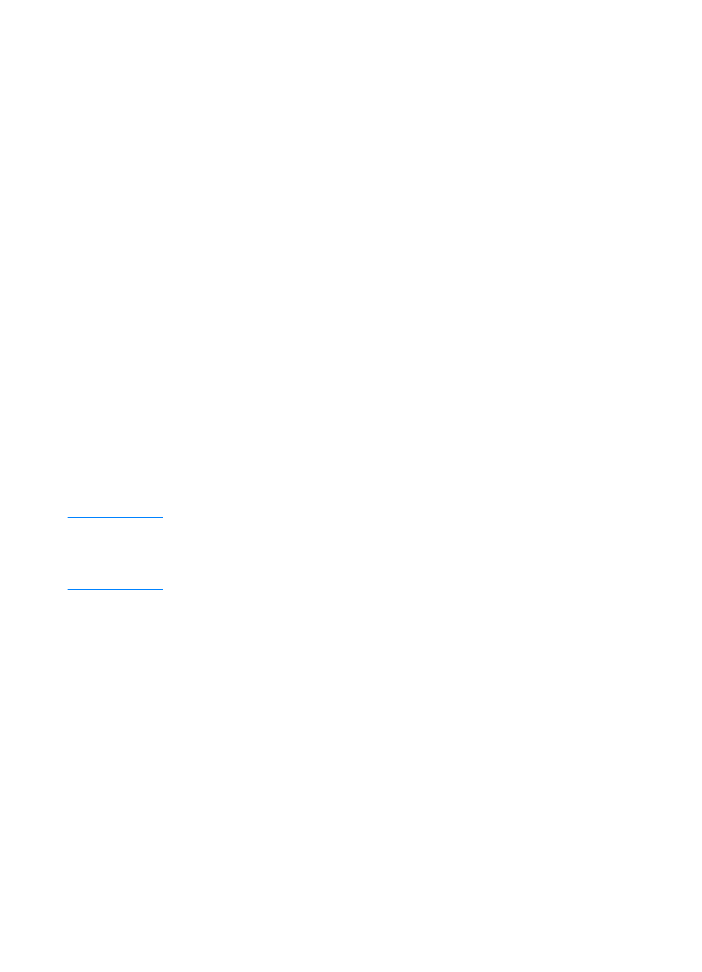
Wybór alternatywnego pliku PPD
Wybór alternatywnego pliku PPD
Wybór alternatywnego pliku PPD
Wybór alternatywnego pliku PPD
1. W menu Apple otwórz Wybieracz.
2. Kliknij na ikonę LaserWriter.
3. Jeżeli pracujesz w wielu strefach, wybierz strefę w polu Strefy
AppleTalk, w której znajduje się drukarka.
4. Kliknij na wybraną nazwę drukarki w polu Zaznacz drukarkę PostScript.
(Dwukrotne kliknięcie automatycznie wygeneruje następne kroki.)
5. Kliknij Ustaw... ( Podczas pierwszej instalacji ten przycisk może mieć
nazwę Utwórz.)
6. Kliknij Zaznacz PPD....
7. Znajdź żądany plik PPD na liście i kliknij Wybierz. Jeżeli właściwego
pliku PPD nie ma na liście, wybierz jedną z następujących opcji:
• Wybierz plik PPD dla drukarki o podobnych właściwościach.
• Wybierz plik PPD z innego foldera.
• Wybierz uniwersalny plik PPD, klikając na opcję Uniwersalny.
Uniwersalny plik PPD pozwala na drukowanie, ale ogranicza dostęp
do funkcji drukarki.
8. W polu dialogowym Ustaw kliknij Wybierz, a następnie OK, aby
powrócić do Wybieracza.
Uwaga
Uwaga
Uwaga
Uwaga
Przy ręcznym wyborze pliku PPD obok wybranej drukarki w polu Zaznacz
drukarkę PostScript może pojawić się ikona. W Wybieraczu kliknij Ustaw,
kliknij Informacja o drukarce, a następnie Uaktualnij informacje, aby
wprowadzić ikonę.
9. Zamknij Wybieracz.
Zmiana nazwy drukarki
Zmiana nazwy drukarki
Zmiana nazwy drukarki
Zmiana nazwy drukarki
Nazwa drukarki powinna być zmieniona przed wybraniem jej w Wybieraczu.
Jeżeli zmiana nazwy drukarki zostanie przeprowadzona po wybraniu jej w
Wybieraczu, będzie potrzeba wrócić do niego i dokonać ponownego wyboru.
Aby zmienić nazwę drukarki, skorzystaj z funkcji Ustaw nazwę drukarki w
programie narzędziowym HP LaserJet Utility.
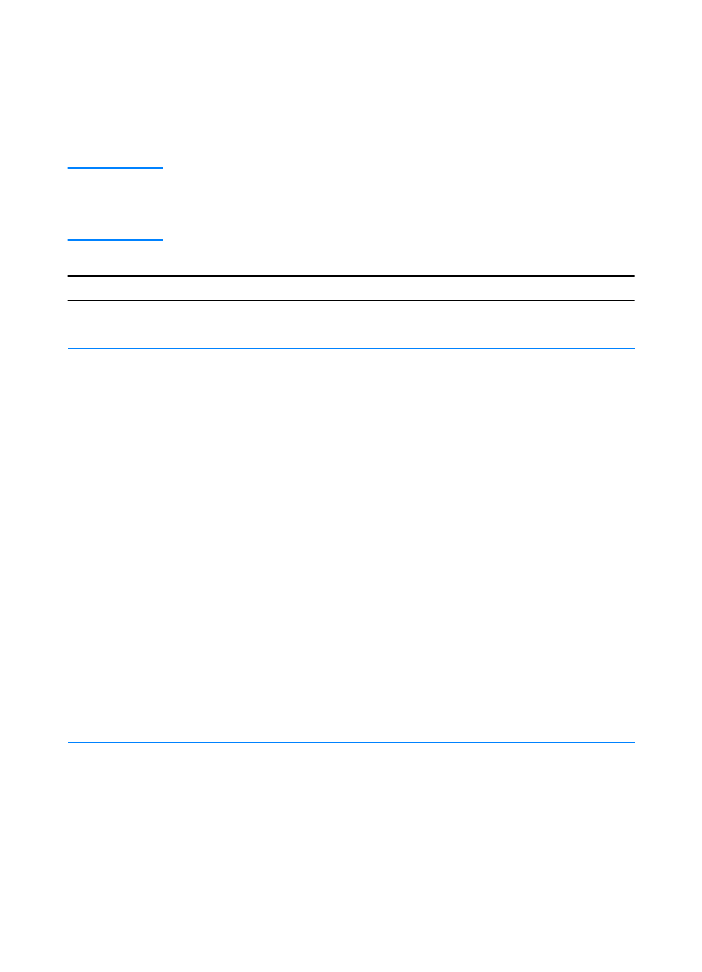
110
110
110
110 Rozdział 4 Rozwiązywanie problemów
PO
Diagnostyka błędów PostScript
Diagnostyka błędów PostScript
Diagnostyka błędów PostScript